亲,以下就是关于(Win7笔记本低电量不提示就自动关机的解决方法(图)),由“WiFi之家网”整理!

原标题:"Win7笔记本低电量不提示就自动关机的解决方法"相关电脑问题教程分享。 - 来源:WiFi之家网。
笔记本电脑有一个自带电池,我们在不插电源的情况下也可以使用。近期有Win7系统用户反馈,他在使用Win7笔记本的时候,在没有提示电量过低的情况下笔记本就自动关机了,这样容易造成数据文件丢失。对此,该如何解决呢?下面,我们一起来看看Win7笔记本低电量不提示就自动关机的解决方法。
解决方法如下:
1、首先把鼠标移动到win7屏幕右下方的那个通知区域,然后找到电源图标并点击,这时候会出现一个菜单中,选择里面的“更多电源选项”。
2、这时候会出现一个设置窗口,直接单击里面的“更改计划设置”选项,然后就在出现窗口里面点击“更改高级电源设置”选项。
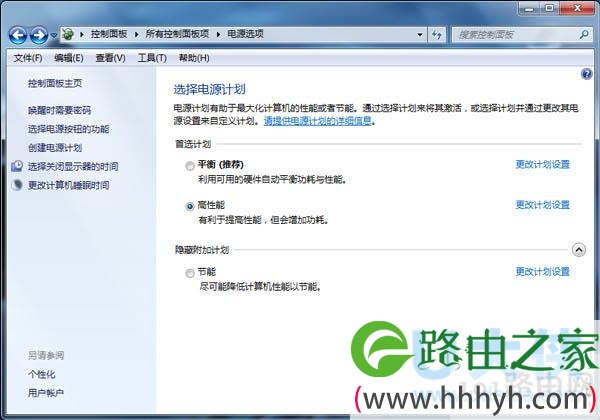
Win7
3、电源选项窗口打开之后,向下滑动滑块,然后找到‘+电池’选项,直接点击‘+’展开。
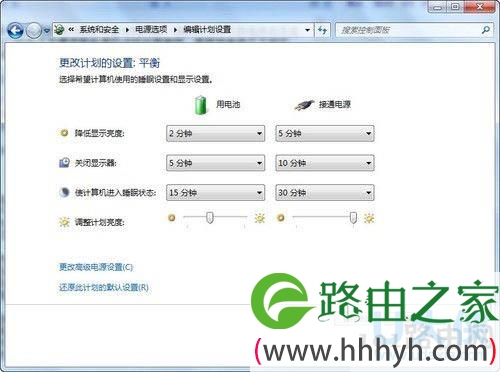
Win7
4、把“关键级别电池操作”推荐设置成睡眠,然后‘关键电池电量水平’设置乘睡眠电量触发值,接着再将“电池电量水平低”设置吃个饭目前电池低电量最大的承受能力,上面所有的设置完成后,点击确定保存就可以了。
以上就是Win7笔记本低电量不提示就自动关机的解决方法
以上就是关于-常见问题-(Win7笔记本低电量不提示就自动关机的解决方法(图))的教程!
原创文章,作者:常见问题,如若转载,请注明出处:https://www.224m.com/115191.html

